فیلم آموزش کامل و کاربردی نرم افزار civil3D-ترسیم Assembly
پروفیل عرضی یا Assembly پس از برداشت پروفیل طولی ترسیم می شود و برای اینکه حجم عملیات خاکی را محاسبه کنید در پروفیل عرضی در نقطه ای که خط پروژه از آن می گذرد باید از یک نیمرخ که مقطع مسیر نهایی خواهد بود استفاده کنید. به مقطع قائم مسیر نهایی که در آن عرض تمام شده راه ، عرض آسفالت ،عرض شانه خاکی ،شیب عرضی راه و…مشخص است پروفیل تیپ گفته می شود.در فیلم آموزش کامل و کاربردی نرم افزار civil3D-ترسیم Assembly مراحل معرفی پروفیل تیپ یا Assembly درنرم افزار، به تصویر کشیده شده است . برای ترسیم پروفیل تیپ مراحل زیر را دنبال کنید. در تب Home ، روی Assembly کلیک کنید و Create Assembly را انتخاب نمائید. پنجره Create Assembly باز میشود . نام پروفیل تیپ ،توضیحات ، نوع و استایل آن را وارد نمائید و ok نمائید.
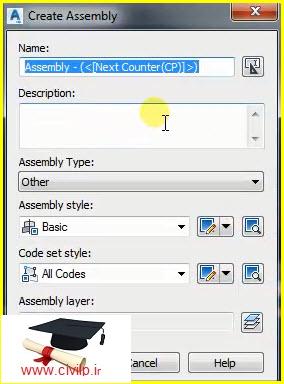
سپس یک نقطه را برای ترسیم پروفیل تیپ انتخاب نمائید. از منوی Toolpalettes از پنجره باز شده Assemblies-Metric را انتخاب نمائید و از Lanes ،Lanesuperelevation AOR را انتخاب نمائید تا پنجره ذیل باز شود .
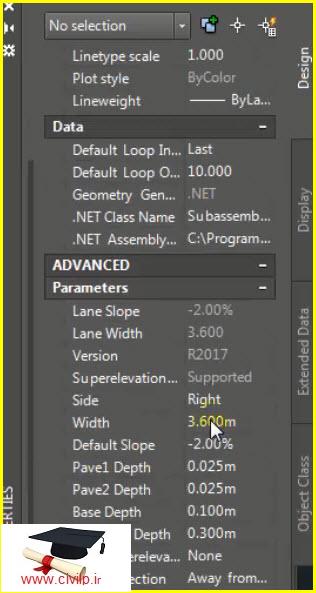
مشخصات سواره رو ، شانه راه ،لایه های زیرسازی ،روسازی ، ……. را بصورت کامل وارد نمائید. هر کدام از از اجزا Assembly دارای استانداردهای خاص خود می باشند که این استانداردها با توجه به نوع جاده اعم از (آزاد راه ، بزرگ راه ،…..) متفاوت می باشد. ادامه کار را در فیلم آموزش کامل و کاربردی نرم افزار civil3D-ترسیم Assembly ببینید .
فیلم آموزش کامل و کاربردی نرم افزار civil3D-ترسیم Assembly
شاید این مطالب را هم بپسندید

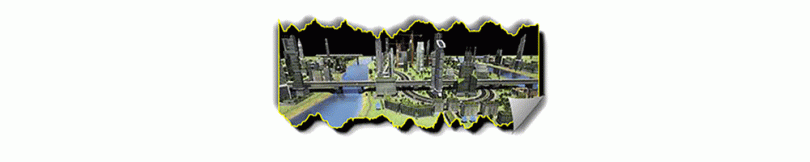
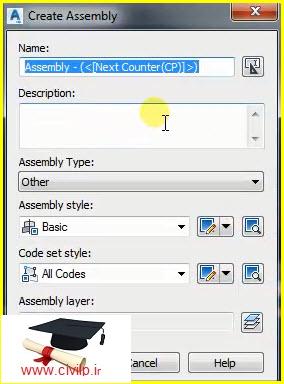
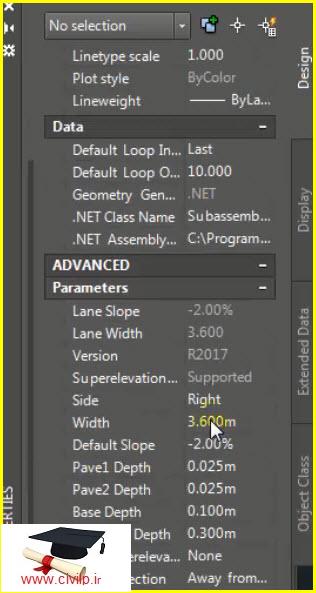
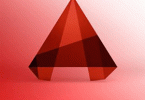



با سلام و احترام ، فایل مذکور به ایمیل شما ارسال می شود .
پیروز و بهروز باشید
با سلام. من آموزش ترسیم اسمبلی رو خریدم ولی انتظار داشتم که به ایمیلم بیاد و متوجه نبودم که باید از سایت باید دانلودش کنم. میشه برام ایمیلش کنید. با تشکر